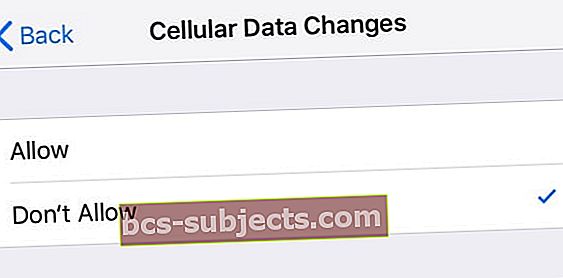Pripažinkime, kad papildomi mobiliojo duomenų perkrovimo įkrovikliai yra tai, kaip vežėjai uždirba pinigus. Tiems, kurie naudojasi mėnesio duomenų leidimais, arba žmonėms, kurie keliauja ir naudojasi duomenų perdavimo tarptinkliniu ryšiu, svarbu tiksliai žinoti, kaip mes tuos duomenis naudojame ir kaip apriboti mobiliojo ryšio duomenų naudojimą.
„IDevices“ koriniai duomenys leidžia naudotis internetu belaidžiu ryšiu be „WiFi“ ryšio. Nors beveik visi vežėjai siūlo neribotus duomenų planus, dauguma žmonių renkasi ribotus duomenų planus.
Štai kodėl verta stebėti savo mobiliojo ryšio duomenų naudojimą
Laimei, dauguma „iOS“ versijų siūlo puikias funkcijas, kad būtų galima stebėti ir apriboti korinio duomenų naudojimą. Galite atlikti kelis veiksmus, kad ateityje galėtumėte stebėti ir apriboti savo duomenis. Štai ką galite padaryti.
Tvarkykite korinio duomenų nustatymus „iPhone“
Pažvelkite į savo mobiliojo ryšio duomenis ir į tai, kaip juos naudojate
- Pirmiausia išsiaiškinkite, kiek duomenų naudojate. Norėdami tai peržiūrėti, palieskiteNustatymai> Mobilusis ryšys.
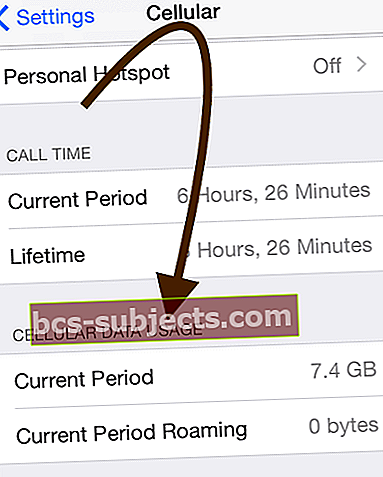
- Vartotojams, turintiems mėnesio duomenų viršutines ribas, patartina kas mėnesį iš naujo nustatyti šią naudojimo statistiką, kad galėtumėte pamatyti mėnesio duomenų naudojimą. Eiti įNustatymai> Mobilusis ryšysir slinkite iki galo pro programų skiltį Atstatyti statistiką
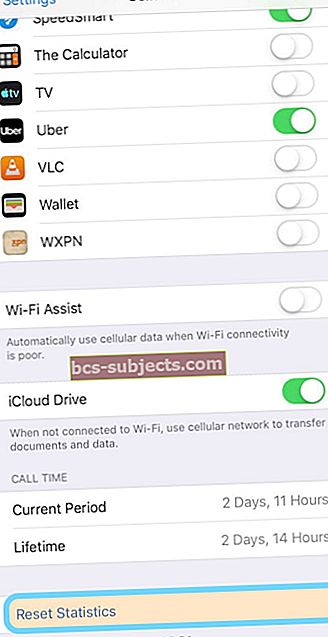
- Peržiūrėkite savo programų korinio ryšio duomenų naudojimą apsilankę Nustatymai> Mobilusis ryšys. Kiekvienoje jūsų įrenginyje įdiegtoje programoje išjunkite arba įjunkite korinio ryšio duomenis, kad galėtumėte valdyti, kurios programos turi prieigą prie korinio ryšio duomenų.
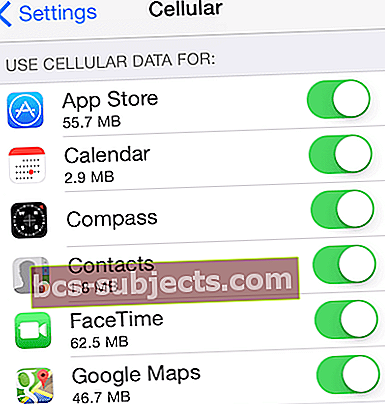
Pažiūrėkite, kaip naudojatės vietos nustatymo paslaugomis
- Būkime protingi, kaip mūsų „iPhone“ ir koriniai „iPad“ naudoja vietovės paslaugas!
- Vietos nustatymo paslaugos dažnai išsikrauna jūsų akumuliatorių IR be reikalo suvalgo mobiliojo ryšio duomenis. Tik kelioms programoms tikrai reikia naudotis vietovės paslaugomis, todėl geriau tvarkyti ir tvarkyti tuos nustatymus.
- Eik į Nustatymai> Privatumas> Vietos paslaugos

- Palieskite kiekvieną programą po vieną ir pakeiskite nustatymą į Niekada arba Naudojant. Nesirinkite Visada
- Taip pat galite visiškai išjungti Vietovės paslaugas visoms programoms, visiškai išjungdami Vietos paslaugas.

Išjunkite kai kuriuos pranešimus
- Kai kurios jūsų programos taip pat gali naudoti „push“ pranešimus (pvz., ženkleliai, garsai ar tinkinti teksto įspėjimai), kuriuose naudojami korinio ryšio duomenys.
- Nors kiekvieno pranešimo dydis neviršija 256 baitų, vis tiek galite išjungti tiesioginius pranešimus apsilankę Nustatymai> Pranešimai
- Palieskite kiekvieną programą, apie kurią nenorite gauti pranešimų
- Išjunkite šalia esantį jungiklį Leisti pranešimus
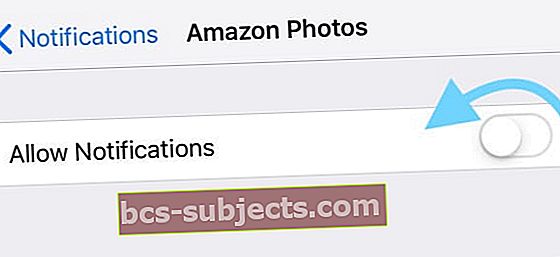
Išjunkite programos atnaujinimą fone
- Išjunkite programos fono atnaujinimą (tai taip pat padeda taupyti baterijos veikimo laiką).
- Tiesiog palieskite Nustatymai> Bendrieji nustatymai> Programos atnaujinimas fone.
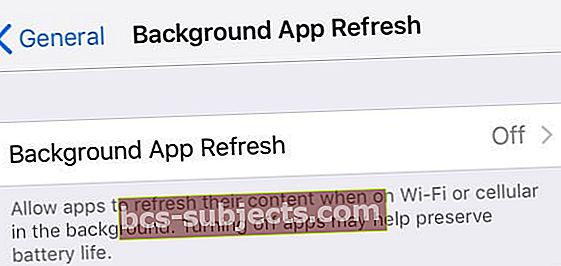
- Arba, jei norite, po vieną įjunkite arba išjunkite visų programų atnaujinimą fone (taip, tai užima daug laiko!)

Išjunkite automatinius programų naujinimus
- Neleiskite korinio ryšio duomenų, kad būtų galima atsisiųsti automatiškai.
- Tiesiog palieskite Nustatymai> „iTunes“ ir „App Store“ > ir bakstelėkite Naudokite korinio ryšio duomenis jungiklį, kad išjungtumėte.
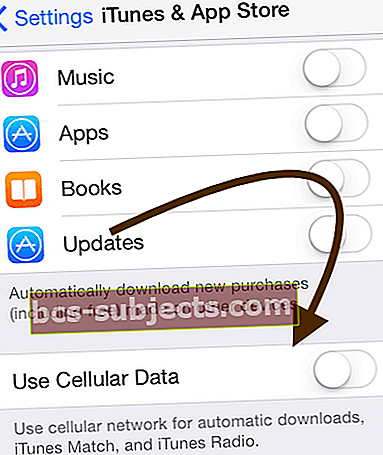
Peržiūrėkite „Safari“ skaitymo sąrašo nustatymus
- Išjunkite korinio ryšio duomenis „Safari“ skaitymo sąraše. Eiti į Nustatymai> „Safari“> ir perjungti Automatiškai išsaugoti neprisijungus. Jei norite naudoti senesnę „iOS“, palieskite Nustatymai> „Safari“> Naudoti korinius duomenis> IŠJUNGTA.
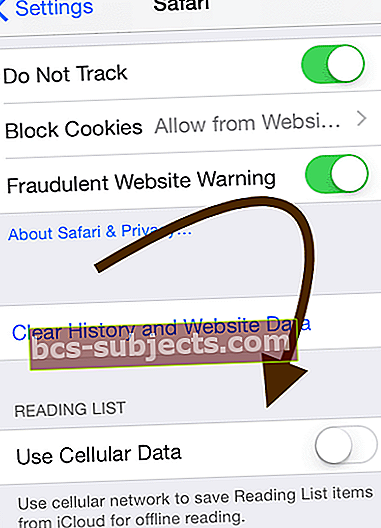
Neleiskite „Apple Books“ („iBooks“) naudoti mobiliojo ryšio datos
- Išjunkite „Apple Books“ (dar žinomų kaip „iBooks“) korinius duomenis eidami į Nustatymai> Knygos („iBooks“)> Koriniai duomenys
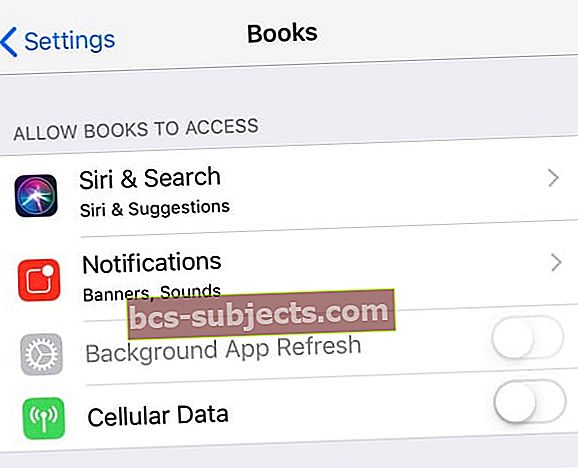
Išjunkite „Files“ programos (anksčiau „iCloud Drive“) korinius duomenis
- Išjunkite „Files“ programos arba senesnių „iOS“ versijų „iCloud Drive“ korinius duomenis
- Eiti į Nustatymai> Mobilusis ryšys,slinkite žemyn ir perjunkite Failai arba „iCloud Drive“.
- Senesnėms „iOS“ versijoms išjunkite korinio ryšio duomenis „iCloud Drive“ eidami į Nustatymai> „iCloud“> „iCloud Drive“> Naudoti korinio ryšio duomenis
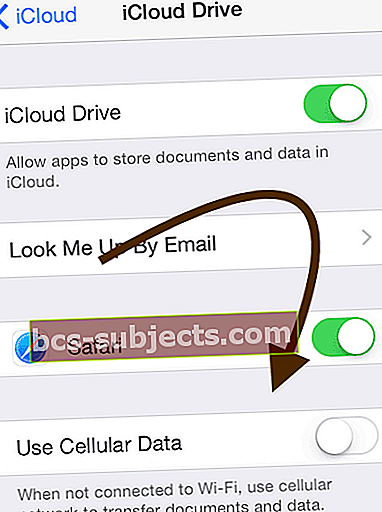
Pamirškite duomenų klajojimą
- Išjunkite duomenų tarptinklinį ryšį eidami į Nustatymai> Mobilusis ryšys> Tarptinklinis duomenų ryšys
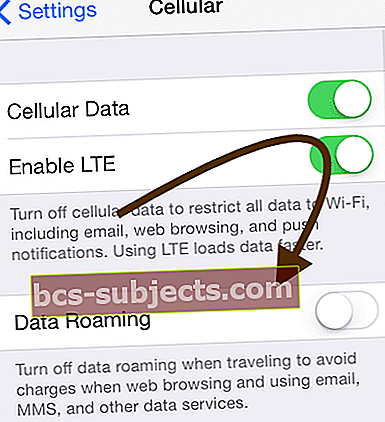
Visiškai išjunkite korinio ryšio duomenis!
- Galbūt norėsite visiškai išjungti korinio ryšio duomenis. Tiesiog palieskite Nustatymai> Mobilusis ryšys „iPhone“ ar „iPad“.
- Kai korinio ryšio duomenys išjungti, negalite naudoti (a) asmeninio viešosios interneto prieigos taško ir (b) MMS teksto pranešimų
- Galite naršyti internete arba patikrinti savo paštą per „Wi-Fi“.

Susijęs: Kaip peržiūrėti ir koreguoti mobiliojo ryšio duomenų naudojimą „iPhone“ ir „iPad“
Užrakinkite mobiliojo duomenų naudojimo nustatymus
Jei leisite savo vaikams ar kitiems naudoti jūsų „iPhone“ ar korinį „iPad“, galbūt norėsite įtraukti apribojimą, kad jie nepiktnaudžiautų jūsų duomenų planu!
Laimei, „Apple“ ekrano laiko nustatyme (anksčiau - „Apribojimų nustatymai“) suteikia mums visiems tam tikrą tėvų kontrolę, kad įsitikintų, jog kiti žmonės negali suvalgyti visų mūsų duomenų naudodamiesi neteisėtomis programomis, bent jau be mūsų.
Kaip užrakinti mobiliojo ryšio duomenų nustatymus
- Atviras Nustatymai> Ekrano laikas (arba Nustatymai> Bendrieji nustatymai> Senesnių „iOS 11“ ir senesnių versijų apribojimai)
- Palieskite Turinio ir privatumo apribojimai („iOS 12+“)
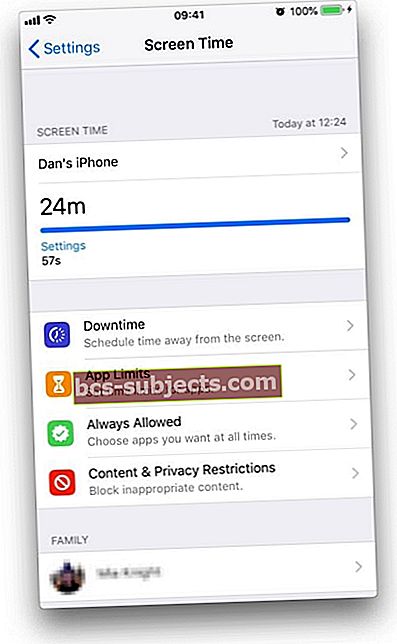 Ekrano laikas stebi jūsų prietaiso naudojimą
Ekrano laikas stebi jūsų prietaiso naudojimą - Įveskite savo ekrano laiko kodą
- Slinkite žemyn ir raskite Korinio duomenų pakeitimai
- Palieskite Neleiskite pokyčių
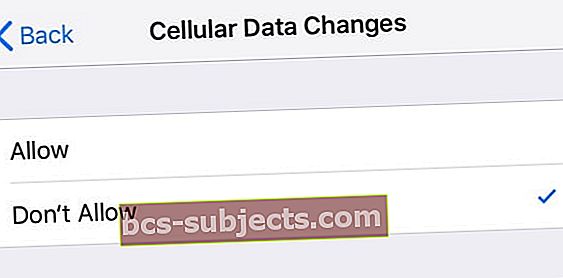
Nėra laiko? Peržiūrėkite mūsų vaizdo įrašą!
Peržiūrėkite mūsų išsamią vaizdo įrašo pamoką, kuri padės jums atlikti šiuos nustatymus ir dar daugiau, peržiūrėdami toliau pateiktą vaizdo įrašą.

Išjunkite „WiFi Assist“
Mūsų skaitytojams, kurie neseniai atnaujino naujausias „iOS“ versijas, dar kartą patikrinkite „wi-fi“ pagalbos nustatymą. 
Atnaujinę daugelis vartotojų nustatė, kad atnaujinus šis nustatymas pagal numatytuosius nustatymus pakeistas į ĮJUNGTAS. Norėdami patikrinti šį palieskite Nustatymai> Mobilusis ryšys > ir slinkite žemyn į apačią, kad surastumėte „Wi-Fi Assist“ variantą.
Praneškite mums žemiau esančiose pastabose, jei turite klausimų ar kokių nors papildomų patarimų, kuriais galėtumėte pasidalinti.

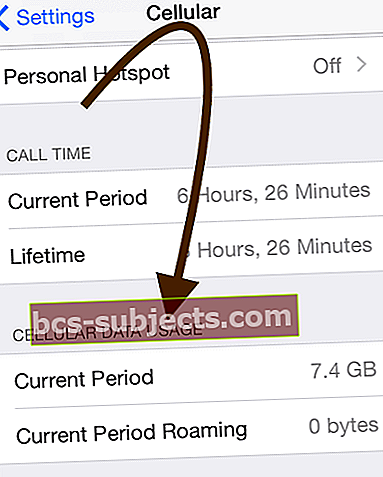
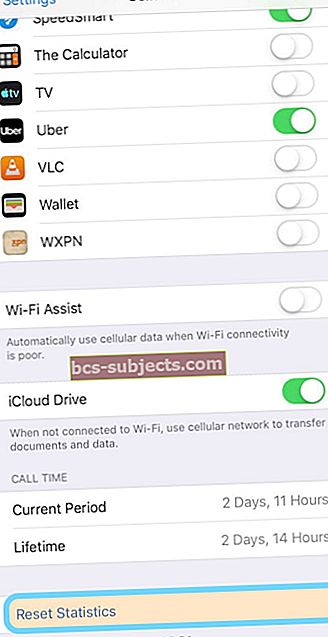
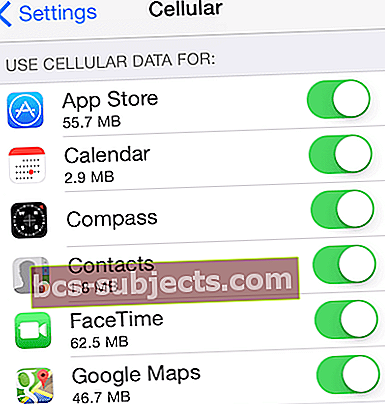


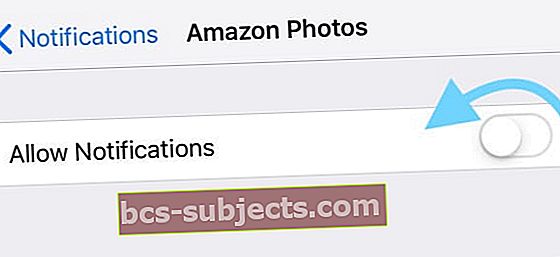
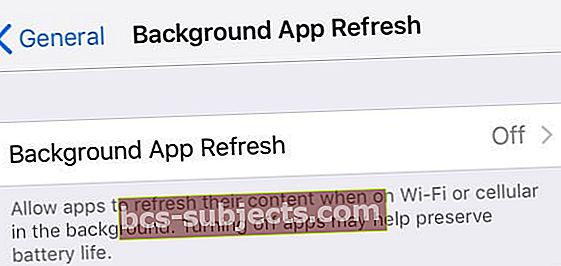

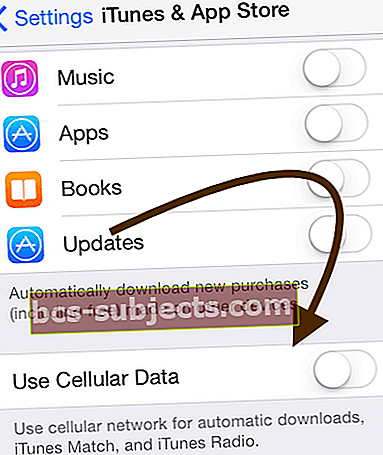
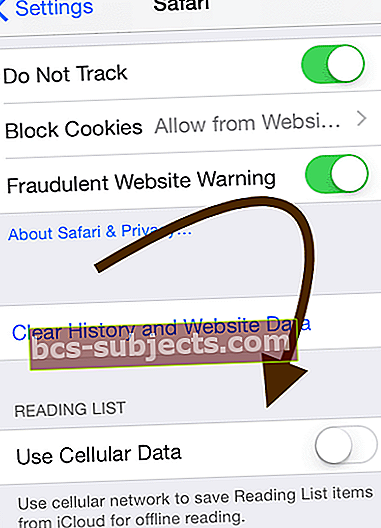
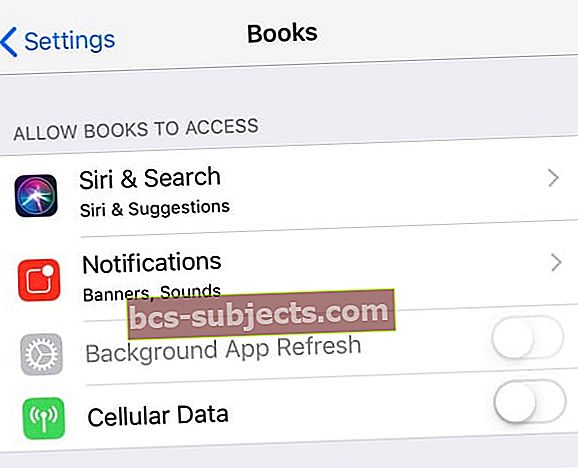
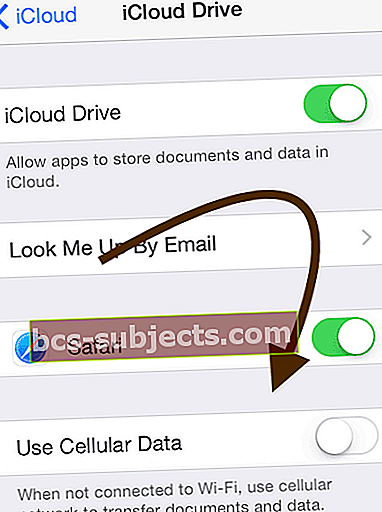
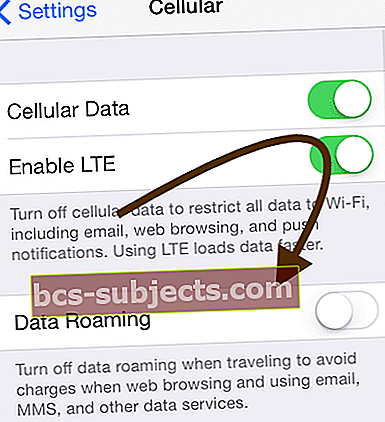

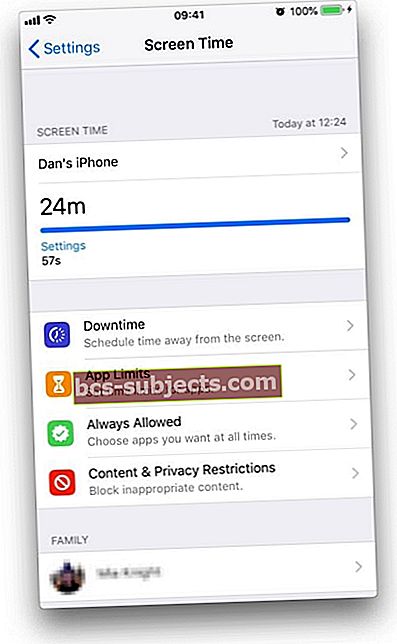 Ekrano laikas stebi jūsų prietaiso naudojimą
Ekrano laikas stebi jūsų prietaiso naudojimą